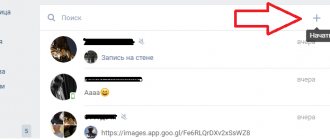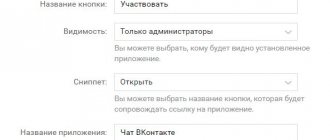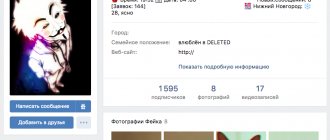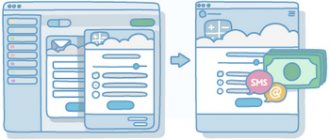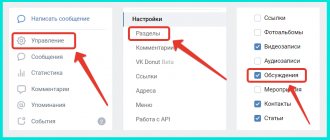Всем привет, уважаемые читатели блога AFlife.ru! ВКонтакте это не только популярная социальная сеть для общения, но и отличная площадка для личностного развития, продвижения идеи и расширения бизнеса. И лучше всего в этих целях использовать паблики. Но создать группу – это одно, а вести ее и решать проблемы – совершенно другое. В процессе раскрутки и продвижения у ее новоиспеченных админов часто возникают вопросы. Один из наиболее популярных: как отвечать от имени сообщества ВКонтакте?
С компьютера
Через компьютер все делается в несколько несложных шагов:
- Когда Вам пришло сообщение, Вам нужно перейти во вкладку «Сообщения» (1) либо если Вы поймали тот момент, когда высветилось оповещение о пришедшем сообщении у Вас на основной странице, можно нажать на само оповещение (2)
Как ответить на сообщение в ВК через компьютер - Провалившись во вкладку «Сообщения», у Вас появляются все диалоги.
Диалоги в ВК - Открываем диалог с непрочитанным сообщением
Диалог с непрочитанным сообщение в ВК - В поле «Напишите сообщение…» вводим текст сообщения и сам ВК подсказывает каким образом можно отправим введенное сообщение. Либо однократным нажатием «Enter», либо сочетанием клавиш «Ctrl + Enter», либо нажатием кнопкой мыши на стрелку. Выбираем один из удобных для Вас вариантов.
Ответ на сообщение в ВК - При желании, можно дополнить своё сообщение файлами. Для этого, нужно нажать иконку с изображением скрепки.
Прикрепление вложения в ВК
После того, как сообщение отправлено, вы можете изменить его в течение суток.
Как написать сообщение ВК, если закрыта личка?
Кстати, не всегда человек хочет ограничить общение с собой. Хоть иногда, но замечали, как люди просят обращаться по вопросам в личку. Забывая при этом, что она у них закрыта. Причем закрылась она еще несколько лет назад, в желании ото всех спрятаться. В общем, не станем углубляться в тему, зачем и почему человек ограничил доступ к себе, а точнее к своей личке. Предлагаем найти «обходные» пути и выходы, как же «достучаться» до человека без возможности писать ему сообщение.
Подать заявку в друзья, написав при этом сообщение
Да, не факт, что человек примет заявку или даже увидит ее вовремя. Вспомните, как часто вы проверяете свои заявки в друзья. Но попробовать стоит. Инструкция до безумия проста.
- Заходите на страницу пользователя и ниже аватарки нажимаете на кнопку «Добавить в друзья». Кстати, у человека с закрытой личкой будет отсутствовать привычная строка «Написать сообщение», поэтому даже не ищите ее в другом месте.
- Но чтобы отправить сообщение, нужно нажать на колонку «Заявка принята». Высветиться дополнительное меню с отменой заявки и «Написать новое сообщение».
- Высказываете все, что вам нужно и отравляете, как обычное письмо в ВК.
Как добавить в друзья с закрытой личкой
В помощь могут прийти даже группы и сообщества ВК
Очень удобно, когда вы состоите в одинаковых группах. Хотя это не принципиальный вопрос, так просто легче проследить за его активностью в ленте новостей.
- Если вы увидели запись нужного человека в одной из групп или сообществ, то можете написать комментарий под его записью или объявлением. Или прокомментировать его высказывание.
- Конечно, решать вопросы в переписке, в виде комментариев под записью, совершенно неуместно. Поэтому напишите свои предложение открыть личные сообщения. Чтобы он понял важность вашего сообщения и отключил ограничения, можете вкратце описать свои предложения.
- Только не запугивайте или не раскрывайте, например, негативные новости, от этого человек еще больше ограничит к себе доступ.
- Метод действенный, ведь на комментарии человек обратит внимание из-за уведомлений. Но он имеет очень малый процентный шанс поймать нужный пост в нужном месте.
Можно написать сообщении на комментарий друга в группе
Друзья помогут написать сообщение ВК
На помощь могут прийти друзья человека, у которых открыта возможность писать сообщения даже незнакомым людям. Но лучше, чтобы это были общие друзья. Или вы действительно старый товарищ со школьного двора, что хочет восстановить связь, а общих нитей между вами не осталось.
- Можно написать кому-то из них и попросить передать просьбу разблокировать личные сообщения. Это самый простой вариант из этого способа. Но не самый гарантированный. Не исключаем, что до адресата просьба так и не дойдет.
- Более надежным методом выступят групповые сообщения друзей. А еще лучше, даже друзей товарищей. Попросите вашего общего знакомого создать диалог, в который и добавят нужного вам человека.
- Из всех вариантов – это наиболее действенный. Поскольку сообщения в ВК проверяются чаще, чем другие уведомления. Особенно, без внимания часто остаются заявки в друзья из-за частых спамов или рекламы.
- В таком сообщении, если доверяете другим собеседникам, вы можете даже поднять тему для обсуждения. Чтобы у человека появился стимул для открытия лички.
Как создать групповое сообщение
Подключаем тяжелую артиллерию или упоминаем в своей группе
Этот метод кажется самым громоздким и сложным. Но это лишь обманчивое первое впечатление.
- Нужно изначально создать свою группу. Для этого перейдите на страницу групп и в самом верху, под синей строчкой, увидите выделяющуюся надпись тоже синего цвета «Создать сообщество». Оформлять и называть – это уже ваше личное дело. Но для такой миссии это не крайняя необходимость.
- Следующий шаг требует номер. Опять же ничего сложного – заходите просто на страницу нужного человека и в поисковой строке копируете высвечивающийся номер. Напоминаем, что он состоит из двух букв id и 9 цифр.
Создать группу просто
- Теперь нужно упомянуть имя этого пользователя в записи на своей странице группы. Для этого необходимо скопировать id человека и вставить его в окно новой записи. Под знаком добавления фото, но выше стены записей есть строка «Добавить запись».
- Но есть некие тонкости в этом деле. В поле для записи вписываете @, следом за ней вставляете id-номер и потом уже текст сообщения. Кстати, чуть ниже сообщения сразу же появиться окошко с аватаркой нужного человека. Только учтите, что перед сообщением нужно поставить пробел!
- После всего этого он получит оповещение о том, что его упомянули в записи группы. Но метод не дает 100% гарантии. Ведь у этого варианта есть минус – уведомление не всегда приходит сразу. И из-за этого вам не смогут ответить сиюминутно. Да что там, несколько дней может пройти.
Как упомянуть нужного человека в своей группе
Как ответить на сообщение в ВК через мобильный браузер
- Открыв мобильный браузер, переходим во вкладку «Сообщения»
Сообщение в мобильной версии ВК - В открывшемся окне выходят все Ваши диалоги, переходим в тот, где есть не отвеченные письма
Неотвеченные письма в мобильной версии ВК - В поле для набора сообщения, вводим текст и отправляем
Отвечаем на сообщение в ВК в мобильной версии
Публикации на своей стене
Яркие и интересные посты (истории, картинки, фотографии) – основа для привлечения и удержания аудитории. Именно ради них многие подписчики заходят в группу.
Публиковать посты на стене группы, в соответствии со стандартными настройками, редактор или админ будет от имени сообщества. Это можно исправить, кликнув на шестеренку в окне ввода сообщения и убрав галочку на строке «От имени сообщества». Если же наоборот, что-то пошло не так, и вместо паблика автором постов отображается профиль админа, то исправить ситуацию можно также через настройки, поставив галочку в нужной строке.
При создании обсуждения его автором по умолчанию будет личный профиль. Для создания новой темы от лица паблика, необходимо ставить о.
Несколько иначе происходит, если нужно поучаствовать в уже созданном обсуждении от имени сообщества. Алгоритм действий такой же, как и при написании комментария: нужно щелкнуть на аватарку и выбирать группу.
Как ответить на сообщение в ВК через мобильное приложение
Порядок отправки сообщения через мобильное приложение, мало чем отличается от выше описанных. Отличается только визуальный интерфейс.
- Открываем мобильное приложение в телефоне
Мобильное приложение в ВК - Снизу на панели инструментов, видим, что у нас есть непрочитанное сообщение (облачко с единичкой). Нажимаем на него. Нам выходит страница с диалогами. Диалоги в мобильном приложении ВК
- Проваливаемся в диалог, с не отвеченным письмом Диалог в приложении ВК с неотвеченным письмом
- Вводим текст сообщения и отправляем. Так же при желании, как и с компьютера, Вы можете приложить к сообщению файлы, нажав на скрепку и выбрать интересующие файлы Можно прикрепить файлы к сообщению в приложении ВК
- Сообщение доставлено пользователю. Так выглядит доставленное сообщение в приложении ВК
Личные сообщения
Как бы странно это ни звучало, но при написании личных сообщений от имени группы есть два серьезных ограничения:
- отправить письмо можно только пользователю, являющемуся участником сообщества;
- группа самостоятельно не может первой начать диалог с подписчиком.
Единственное, что может сделать паблик – это ответить на поступившее сообщение и после этого поддерживать диалог. Иного способа отправить личное письмо не предусмотрено.
При этом стоит учитывать, что в настройках группы личные сообщения по умолчанию отключены. И чтобы эта возможность стала доступна подписчикам, необходимо через «Управление» включить данную опцию.
Как изменить отправленное сообщение «ВКонтакте» на компьютере?
В полной компьютерной версии сайта сделать это довольно просто. В переписке с требуемым пользователем нужно навести курсор мыши на сообщение, которое следует отредактировать, после чего нажать на появившуюся серую кнопку с карандашом рядом с этим сообщением.
После этого в той же области, где происходит набор обычного сообщения, можно будет отредактировать выбранное письмо. Для этого нужно просто написать требуемый текст, а также сюда можно вставить смайлики, добавить фотографию, либо другие вложения, нажав на кнопку со стрелкой. Для подтверждения редактирования сообщения следует нажать на кнопку с синей галочкой в кружке.
Рядом с отредактированным сообщением в переписке появится соответствующая серая пометка «(ред.)». В течение определенного срока это сообщение можно будет редактировать и изменять снова.